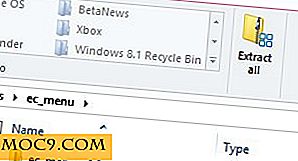5 mere nyttige instagram tips
Tro det eller ej, Instagram har eksisteret i seks år. I de seks år er Instagram blevet en social mediejigant, der dirigerer uformelle brugere og Insta-junkies ens.
Instagram er hovedsagelig kendt for at være en foto-deling app, men det er udviklet til en social media platform med masser af funktioner. Vi har tidligere dækket fem nyttige Instagram tips, men selvfølgelig er der masser af funktioner, der har været relativt ukendte, indtil nu. Så her er endnu en liste over nyttige Instagram-tips, du kan, og bør bruge.
Sådan arkiveres indlæg
Bemærk : Denne funktion er i øjeblikket ikke tilgængelig for alle brugere, da den stadig er i en testfase.
Seks år er lang tid, og mange brugere kryber, når de ruller gennem deres ældre indlæg. Så hvad kan du gøre, hvis du er flov over et gammelt billede eller forsøger at gøre din Instagram-profil mere konsekvent? Mange ville antage, at du skulle slette billedet helt, men du har en anden mulighed.
Nu kan du "arkivere" et indlæg, hvilket betyder at du kan fjerne det fra din profil uden at slette det. For at gøre det skal du skure din profil for et foto, du ikke er særlig stolt af. Når du har fundet en, skal du trykke på de tre prikker i øverste højre hjørne. En menu vil dukke op med forskellige muligheder. Tryk på den, der læser "Arkiv." Fotoet er ikke på noget sted nu på din offentlige Instagram-profil.

Men hvad nu hvis du vil genindføre et arkiveret billede til din profil? Bare rolig, det er nemt! Naviger til din profil og tryk på knappen øverst til højre, den slags ser ud som et ur. Dette vil bringe dig til alle dine arkiverede indlæg. Tryk på den, du vil genindstille, og tryk på de tre prikker i øverste højre hjørne. Tryk på "Vis på profil", og det pågældende billede vises igen på din profil.

Sådan bogmærker du indlæg
Nogle virkelig kæbefaldende skud kan findes på Instagram. Desværre kan deres awesomeness hurtigt glemmes. Heldigvis giver Instagram dig mulighed for at gemme eller bogmærke dine yndlingsbilleder til senere visning. Du kan gemme et foto, uanset om det er en af dine egne eller en tilhørende en person, du følger eller en tilfældig bruger.
Det gør du ved at trykke på det lille bogmærkeikon på højre side af skærmen lige under billedet. Ikonet vil blive fra hvid til sort for at angive, at du har markeret det med succes.

For at se dine bogmærkede indlæg skal du navigere til din profil og trykke på bogmærkeikonet under din profiloplysninger. For at oprette en samling af bogmærkefotografier skal du trykke på knappen "+" øverst til højre. Her vil du kunne indtaste et navn til din samling. Tryk på "Næste" og vælg de billeder, du vil føje til samlingen, fra dine bogmærkede indlæg. Hvis du vil unmarkere et billede, skal du vælge et gemt billede og blot trykke på bogmærkeikonet igen. Ikonet skal vende fra sort til hvid denne gang.
Dæmp en historie

For de uinitiative, Instagram historier er de små videoer folk post til Instagram, der optager fast ejendom øverst på skærmen. Nogle er underholdende, andre er selvforgivende, endnu mere er unødvendige. Hvis du ikke længere vil se en persons historie, kan du dempe det. Dæmpning af en persons historie er forskellig fra at følge dem, da du stadig vil se deres indlæg i dit feed. Hvad muting gør, er at skubbe den historie til hver ende af historiklinjen øverst i dit feed og grå det ud. Endnu vigtigere spiller ikke dæmpede historier automatisk, når man ser på andres formentlig mere interessante historier. For at dæmpe andres historier skal du blot trykke og holde deres profilbillede øverst på dit feed, hvor alle historierne samles. Når en menu dukker op, skal du vælge "Sluk for [brugernavn] Story." For at aktivere en historie skal du bare gentage trinene og vælge "Sluk for [brugernavnens] historie".
Aktivér underretninger, når nogen poster
Instagram feeds kan blive overfyldt temmelig hurtigt. Medmindre du er limet til din skærm til enhver tid, er det utrolig nemt at savne stillinger, du er interesseret i. Heldigvis kan du aktivere underretninger for at fortælle dig, hvornår bestemte konti bogføres.

Du kan slå disse meddelelser på to forskellige måder. Find et indlæg af en konto, du vil modtage underretninger om. Tryk på de tre prikker i øverste højre hjørne. Vælg "Slå postbeskeder op".
Alternativt kan du navigere til en konto, som du vil modtage underretninger om. På profilens profilside trykker du på de tre prikker i øverste højre hjørne. I menuen, der åbnes, skal du vælge "Slå postbeskeder på." Du får nu push-underretninger, når den pågældende person eller konto indsender til Instagram.
For at stoppe modtagelsen af meddelelser skal du blot følge de samme trin, denne gang du vælger "Sluk postanmelde."
Sådan blokerer du nogen på Instagram
Uanset om det er en spambot eller en irriterende ven, der kun posterer billeder af deres måltider, er der mange grunde til, at du måske vil blokere nogen på Instagram. Heldigvis er processen super let og reversibel (bare hvis du skifter mening).
Før vi diskuterer hvordan man blokerer nogen, er det godt at vide, hvad det egentlig betyder. Blokerer nogen på Instagram betyder, at de ikke længere kan se din profil. Derudover vil de ikke kunne lide eller kommentere dine billeder. Du vil også automatisk fjerne dem (hvis du nogensinde fulgte dem i første tempo); Men eventuelle kommentarer, de måtte have lavet på dine billeder i fortiden, forbliver en del af disse stillinger. Okay med alt det? Lad os komme til at blokere.

Gå til profilen for en person, du vil blokere. Tryk på de tre prikker i øverste højre hjørne. Dette vil frembringe en menu med en række muligheder. Gå videre og tryk på "Bloker". Instagram giver dig en sidste chance for at skifte mening, men hvis du er sikker på din beslutning, skal du trykke på "Bloker" endnu en gang. Det er det! For at blokere for nogen, skal du blot navigere til den blokerede profil, trykke på de tre prikker og trykke "Fjern blokering" to gange.
Er du afhængig af Instagram? Kender du til andre mindre kendte Instagram tips og tricks? Lad os vide i kommentarerne!